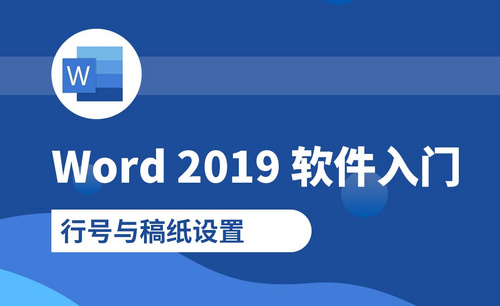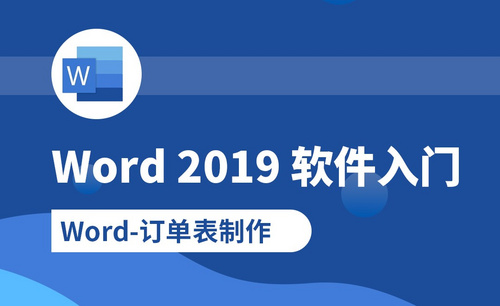Word制作信纸
word制作报纸步骤
Word是我们经常使用的办公软件,word主要用于文字编辑,也可以插入更多类型的文档,所以利用word软件我们可以制作各种类型的文档,今天我们就和大家一起来学习:word制作报纸步骤。
1、首先就是新建文档,设置好纸张大小和页边距,小编这里用的是横向A3,页边距上下3厘米,左右2.5厘米。如果是拿着看的就设置文字大小为5号,甚至可以更小。
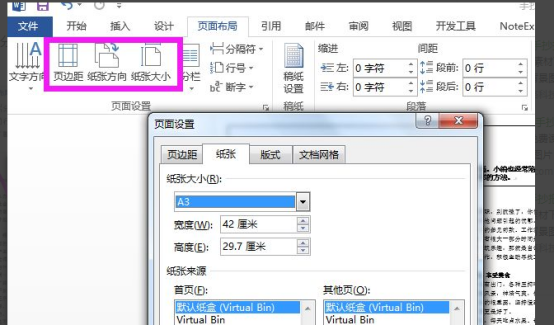
2、页面布局-分栏,更多分栏,设置为4栏。如果不希望栏宽相等就勾掉,自己设置栏宽和间距。
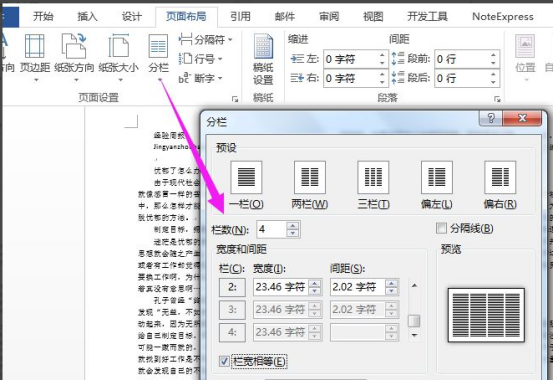
3、把所有的文字内容黏贴进来,看看大概需要多少地方,因为还要插入图片,所以3栏内容是比较理想的。如果内容太多不能删除,就把文字改小行距改小,直到塞进为止。
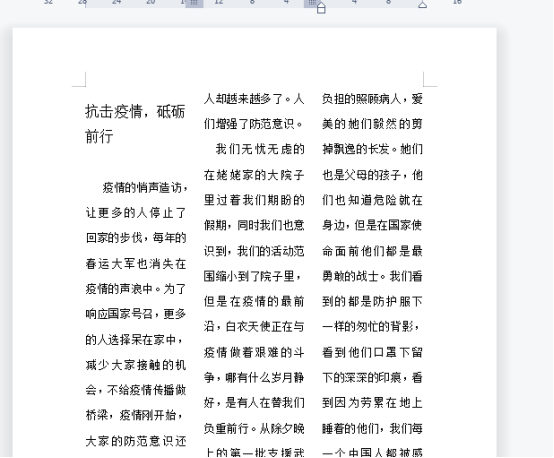
4、插入文本框,大概设置好标题位置。选择合适的字号和字体,分散对齐。这三部分可以进行组合。
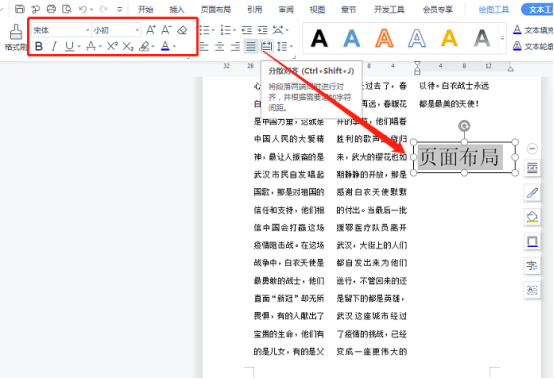
5、根据文字内容使用文本框大致做好排版分布。
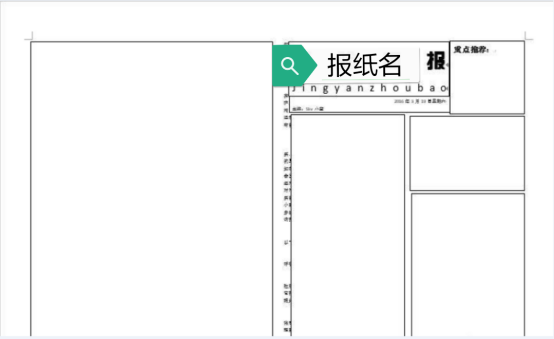
6、为了方便标题的批量设置,创建样式,修改,根据需要设置大标题,小标题样式。小编的大标题选择宋体小三,居中,加粗。小标题宋体五号,居中,加粗。定位标题点击样式即可应用。
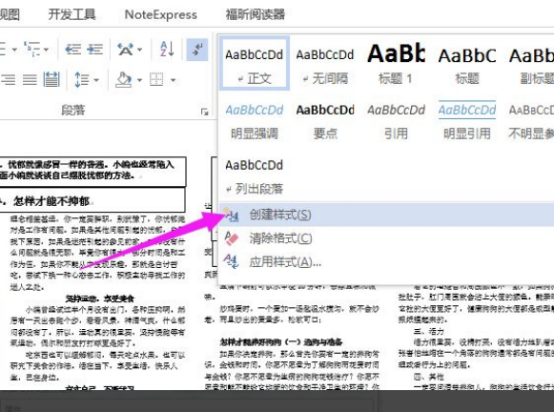
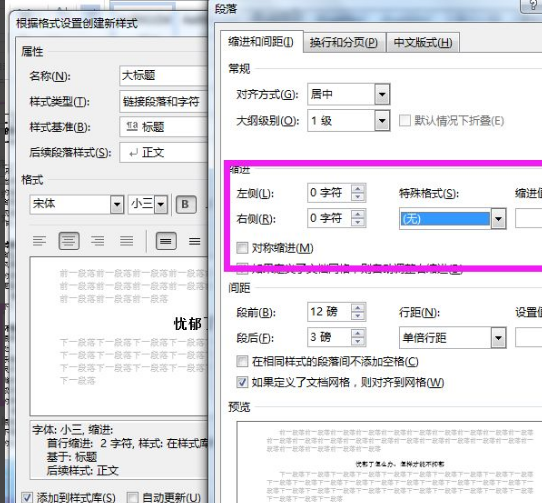
7、需要横跨版面的标题和内容就使用插入文本框的方式,设置文本框的环绕方式为上下型,在页面上的位置固定。
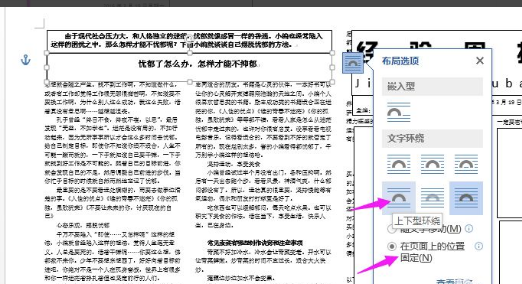
8、设置好标题,插入合适的图片,图片环绕方式为紧密型。
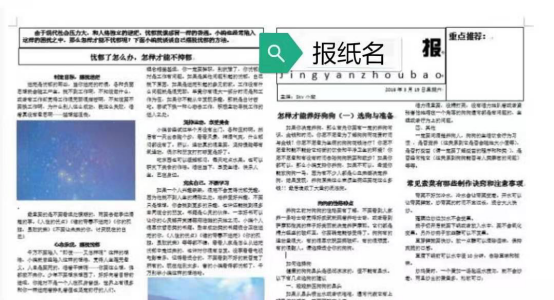
9、导读之类的内容可以加点装饰,选择文字内容,设计-页面边框,进行如下设置。还可以设置插入-首字下沉。
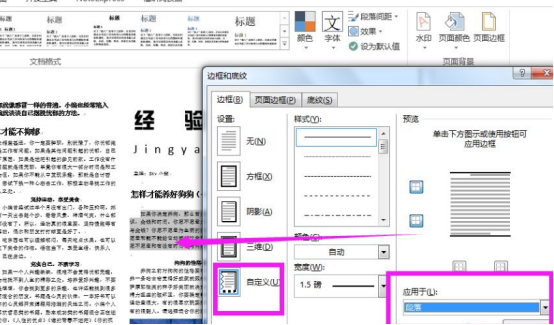
10、整体做完之后,再进一步装饰,不需要文本框的轮廓就去掉,想要加样式就加样式等等。
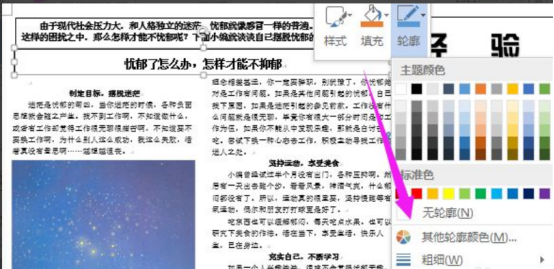
11、最后,简单的报纸效果就完成了。是不是很简单呢?当然你也可以插入图片形状等做进一步装饰。
以上就是word制作报纸的步骤,为了大家容易理解和学习,小编把操作步骤拆分的非常细致,学会了这个操作,以后设计电子报刊之类的内容就不会再犯愁了,希望我们的课程可以给大家带来帮助。
本篇文章使用以下硬件型号:联想小新Air15;系统版本:win10;软件版本:word 2010。